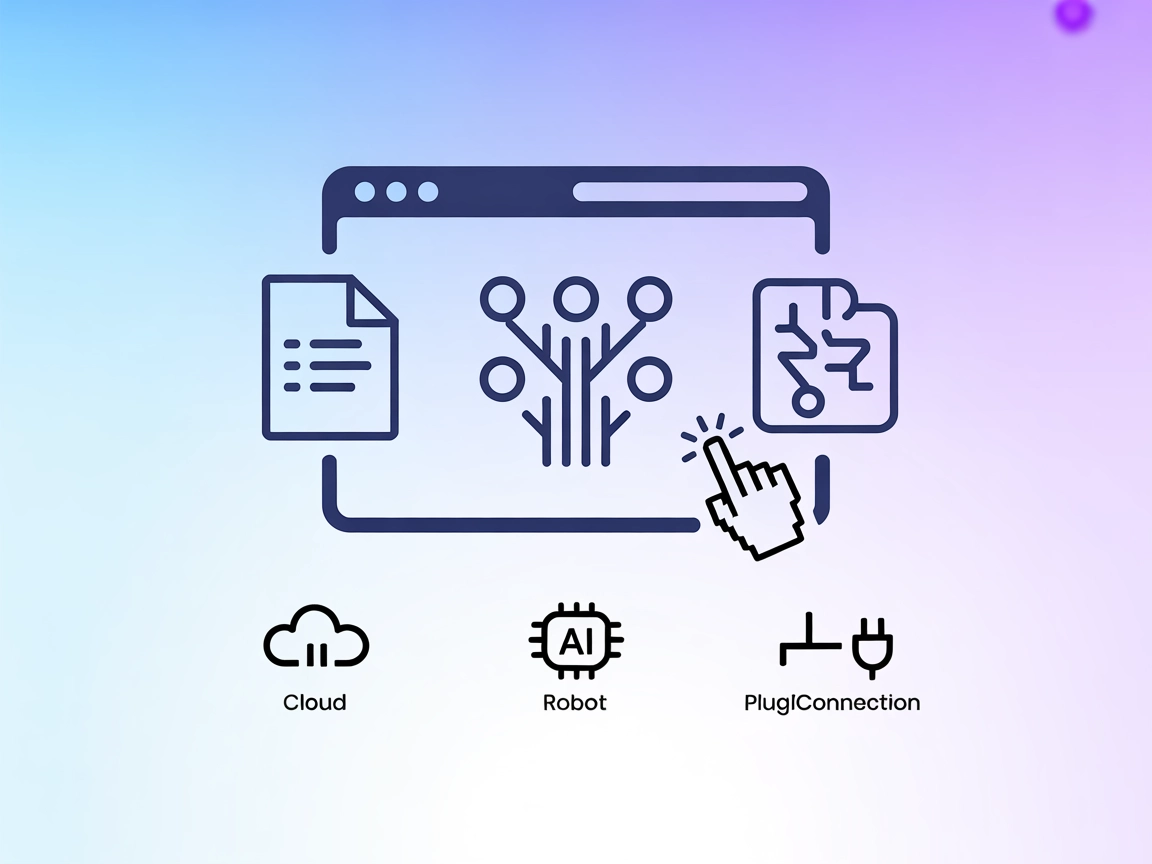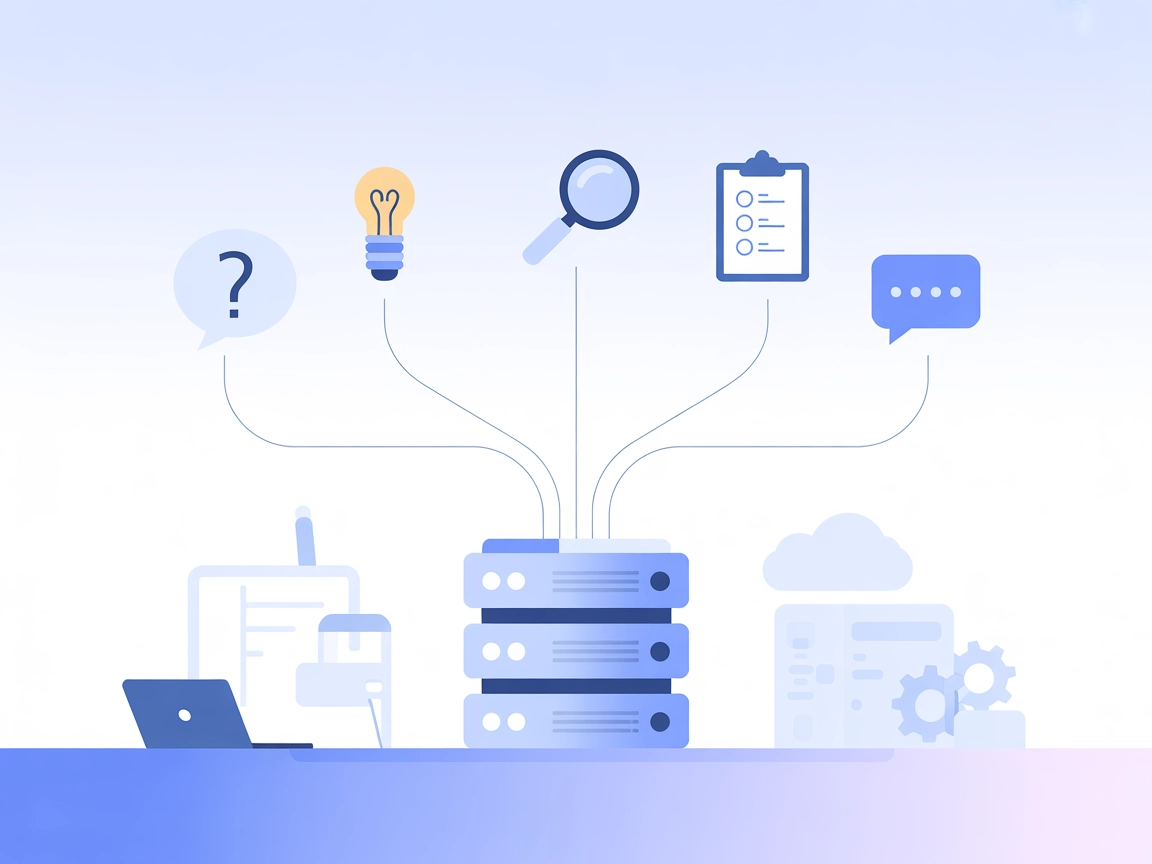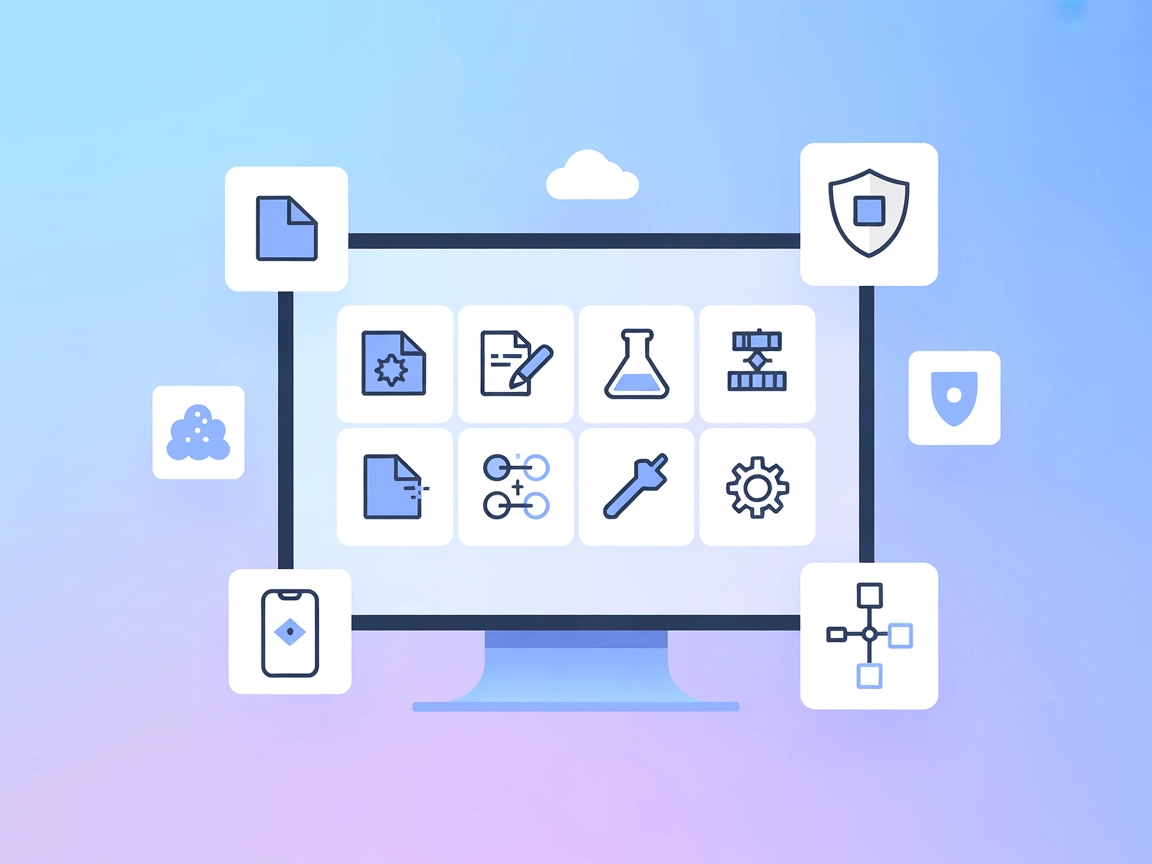XMind MCP Server
Połącz swojego agenta AI z plikami map myśli XMind. Wyszukuj, ekstraktuj i analizuj mapy myśli za pomocą zaawansowanych narzędzi dla inteligentniejszego zarządzania projektami i przepływami wiedzy.
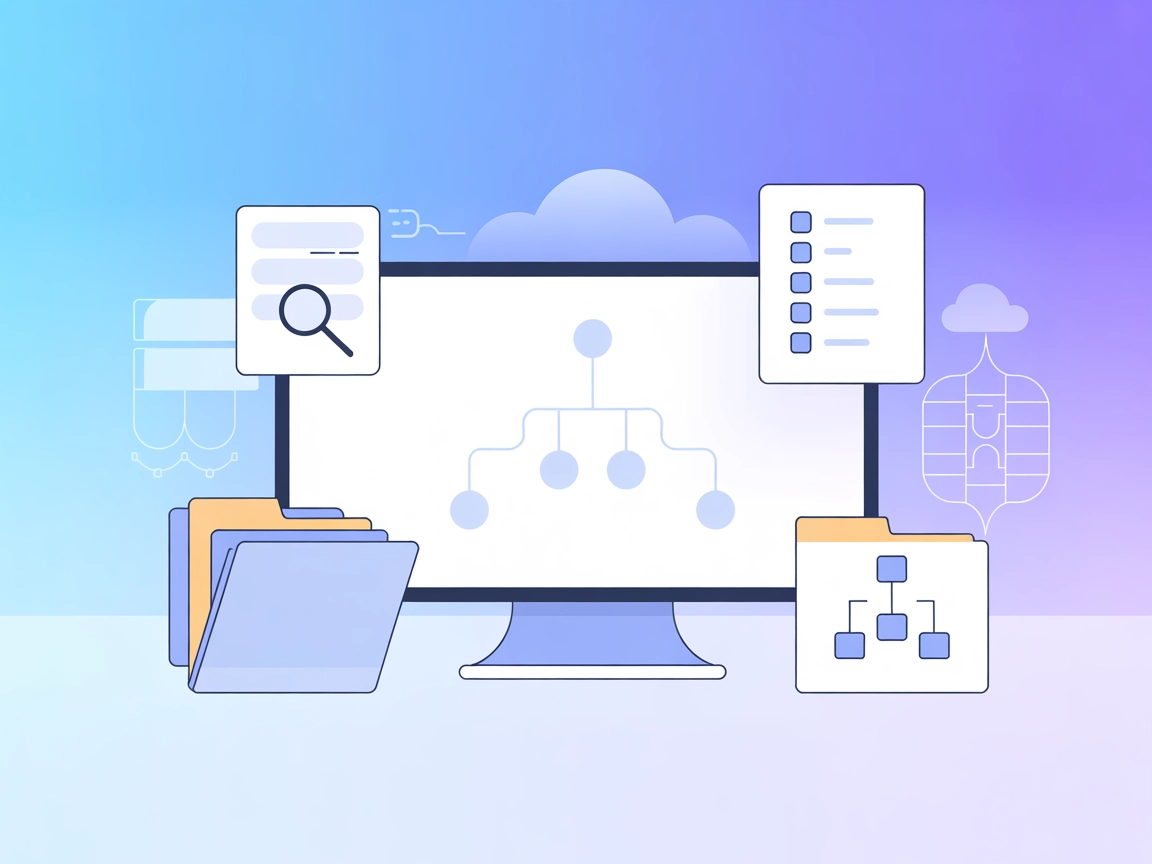
Co robi serwer “XMind” MCP?
XMind MCP (Model Context Protocol) Server to wyspecjalizowane narzędzie, które łączy asystentów AI z plikami map myśli XMind, umożliwiając płynną analizę i zapytania dotyczące map myśli. Działając jako interfejs pomiędzy agentami AI a danymi XMind, pozwala deweloperom i systemom AI na zaawansowane operacje takie jak wyszukiwanie, ekstrakcja i analiza zawartości plików XMind. Usprawnia to przepływy pracy developerskiej, wspierając takie zadania jak inteligentne rozmyte wyszukiwanie, zarządzanie zadaniami, nawigację hierarchiczną, ekstrakcję linków czy analizę wielu plików. Serwer jest szczególnie wartościowy dla zespołów, które muszą automatyzować eksplorację, organizację i przetwarzanie wiedzy przechowywanej w formacie XMind, ułatwiając wydobywanie istotnych informacji i programową interakcję ze złożonymi strukturami map myśli.
Lista promptów
W repozytorium nie wymieniono jawnych szablonów promptów.
Lista zasobów
W dokumentacji repozytorium nie zdefiniowano specyficznych zasobów MCP.
Lista narzędzi
- read_xmind
Parsowanie i analiza plików XMind, ekstrakcja kompletnej struktury mapy myśli. - get_todo_tasks
Ekstrakcja i analiza zadań TODO, wraz z kontekstem i hierarchią w mapie myśli. - list_xmind_directory
Rekurencyjne skanowanie katalogów w poszukiwaniu plików XMind, z filtrowaniem i organizacją wyników. - read_multiple_xmind_files
Przetwarzanie wielu plików XMind jednocześnie w celu porównania i analizy zawartości. - search_xmind_files
Wyszukiwanie plików XMind po wzorcach nazw, z obsługą rekurencyjnego skanowania katalogów. - extract_node
Wyszukiwanie i ekstrakcja węzłów przy użyciu inteligentnego dopasowania ścieżki, z oceną wyników i ekstrakcją poddrzew. - extract_node_by_id
Bezpośredni dostęp do węzła po unikalnym ID, umożliwiający szybkie i precyzyjne pobieranie. - search_nodes
Wielokryterialne wyszukiwanie treści z konfigurowalnymi polami wyszukiwania.
Przykładowe zastosowania tego MCP Servera
- Zarządzanie projektami i zadaniami
Automatyzacja ekstrakcji i analizy zadań TODO z map myśli XMind, umożliwiająca sprawne śledzenie zadań i raportowanie w procesach zarządzania projektami. - Eksploracja bazy wiedzy
Nawigacja i wyszukiwanie wspierane przez AI w dużych zbiorach map myśli, pomagając użytkownikom szybko odnajdywać istotne pojęcia i struktury hierarchiczne w bazie wiedzy. - Analiza wielu map jednocześnie
Analiza i porównanie danych z wielu plików XMind jednocześnie, pozwalając na międzyprojektowe wnioski i szersze rozumienie wiedzy organizacyjnej. - Ekstrakcja treści i raportowanie
Ekstrakcja wybranych węzłów lub całych poddrzew z map myśli do raportowania, dokumentacji lub integracji z innymi narzędziami i dashboardami. - Skanowanie katalogów i organizacja
Rekurencyjne skanowanie katalogów w celu organizacji, indeksowania i prezentacji metadanych o dostępnych plikach XMind, ułatwiające zarządzanie repozytoriami map myśli.
Jak skonfigurować
Windsurf
- Upewnij się, że masz zainstalowany Node.js.
- Zlokalizuj plik konfiguracyjny Windsurf (np.
windsurf.config.json). - Dodaj XMind MCP Server, używając poniższego fragmentu JSON w obiekcie
mcpServers:{ "xmind": { "command": "npx", "args": [ "-y", "@41px/mcp-xmind@latest", "/path/to/your/xmind-directory" ] } } - Zapisz plik konfiguracyjny i zrestartuj Windsurf.
- Zweryfikuj, czy serwer jest widoczny i dostępny w Windsurf.
Zabezpieczanie kluczy API
Jeśli Twoja konfiguracja wymaga uwierzytelniania lub zmiennych środowiskowych, dodaj sekcję env:
{
"xmind": {
"command": "npx",
"args": [
"-y",
"@41px/mcp-xmind@latest",
"/path/to/your/xmind-directory"
],
"env": {
"API_KEY": "${API_KEY}"
}
}
}
Claude
- Zainstaluj Node.js, jeśli nie jest jeszcze obecny.
- Otwórz lub utwórz plik
claude_desktop_config.json. - Dodaj konfigurację XMind MCP Server:
{ "xmind": { "command": "npx", "args": [ "-y", "@41px/mcp-xmind@latest", "/path/to/your/xmind-directory" ] } } - Zapisz plik i zrestartuj Claude.
- Potwierdź działanie serwera, sprawdzając interfejs Claude desktop.
Zabezpieczanie kluczy API
{
"xmind": {
"command": "npx",
"args": [
"-y",
"@41px/mcp-xmind@latest",
"/path/to/your/xmind-directory"
],
"env": {
"API_KEY": "${API_KEY}"
}
}
}
Cursor
- Zainstaluj Node.js.
- Edytuj konfigurację Cursor (np.
cursor.config.json). - Dodaj XMind MCP Server w odpowiedniej sekcji:
{ "xmind": { "command": "npx", "args": [ "-y", "@41px/mcp-xmind@latest", "/path/to/your/xmind-directory" ] } } - Zapisz zmiany i zrestartuj Cursor.
- Sprawdź panel integracji MCP, aby potwierdzić konfigurację.
Zabezpieczanie kluczy API
{
"xmind": {
"command": "npx",
"args": [
"-y",
"@41px/mcp-xmind@latest",
"/path/to/your/xmind-directory"
],
"env": {
"API_KEY": "${API_KEY}"
}
}
}
Cline
- Upewnij się, że Node.js jest zainstalowany.
- Otwórz plik konfiguracyjny Cline (np.
cline.config.json). - Wstaw poniższą konfigurację dla XMind MCP Server:
{ "xmind": { "command": "npx", "args": [ "-y", "@41px/mcp-xmind@latest", "/path/to/your/xmind-directory" ] } } - Zapisz i zrestartuj Cline.
- Zweryfikuj działanie serwera w interfejsie Cline.
Zabezpieczanie kluczy API
{
"xmind": {
"command": "npx",
"args": [
"-y",
"@41px/mcp-xmind@latest",
"/path/to/your/xmind-directory"
],
"env": {
"API_KEY": "${API_KEY}"
}
}
}
Jak używać tego MCP w przepływach
Użycie MCP w FlowHunt
Aby zintegrować serwery MCP w swoim przepływie FlowHunt, rozpocznij od dodania komponentu MCP do swojego przepływu i podłączenia go do agenta AI:

Kliknij komponent MCP, aby otworzyć panel konfiguracji. W sekcji systemowej konfiguracji MCP wprowadź szczegóły serwera MCP według poniższego formatu JSON:
{
"xmind": {
"transport": "streamable_http",
"url": "https://yourmcpserver.example/pathtothemcp/url"
}
}
Po skonfigurowaniu agent AI będzie mógł korzystać z MCP jako narzędzia ze wszystkimi jego funkcjami i możliwościami. Pamiętaj, aby zmienić “xmind” na faktyczną nazwę swojego serwera MCP oraz podać własny adres URL serwera MCP.
Podsumowanie
| Sekcja | Dostępność | Szczegóły/Uwagi |
|---|---|---|
| Przegląd | ✅ | |
| Lista promptów | ⛔ | Brak określonych szablonów promptów |
| Lista zasobów | ⛔ | Brak jawnie wymienionych zasobów |
| Lista narzędzi | ✅ | Osiem narzędzi opisanych w README |
| Zabezpieczanie kluczy API | ✅ | Obsługiwane przez blok env w konfiguracji |
| Sampling Support (mniej istotne w ocenie) | ⛔ | Nie wspomniano |
Wsparcie dla Roots: Nie określono
Wsparcie dla Sampling: Nie wspomniano
Na podstawie dostępnej dokumentacji XMind MCP Server oferuje szerokie wsparcie narzędzi i jasne instrukcje konfiguracji, ale brakuje mu szczegółowych informacji na temat szablonów promptów, prymitywów zasobów oraz zaawansowanych funkcji MCP takich jak roots czy sampling. Ogólnie jest praktycznym narzędziem do analizy map myśli, ale nie jest jeszcze w pełni dojrzały w szerszym ekosystemie MCP. Moja ocena: 6/10.
Skala MCP
| Czy posiada LICENCJĘ | ⛔ (Nie znaleziono pliku LICENSE) |
|---|---|
| Przynajmniej jedno narzędzie | ✅ |
| Liczba forków | 5 |
| Liczba gwiazdek | 25 |
Najczęściej zadawane pytania
- Czym jest XMind MCP Server?
XMind MCP Server łączy agentów AI z plikami map myśli XMind, umożliwiając im wyszukiwanie, ekstrakcję i analizę zawartości map myśli dla inteligentniejszych przepływów pracy i zarządzania wiedzą.
- Jakie narzędzia oferuje XMind MCP Server?
Oferuje narzędzia do czytania plików XMind, ekstrakcji zadań TODO, skanowania katalogów, wyszukiwania plików i węzłów oraz porównywania zawartości wielu map myśli.
- Jakie są typowe zastosowania tego MCP Servera?
Typowe zastosowania obejmują zarządzanie projektami i zadaniami, eksplorację bazy wiedzy, analizę wielu plików, ekstrakcję treści oraz automatyczną organizację repozytoriów map myśli.
- Jak skonfigurować XMind MCP Server?
Dodaj konfigurację MCP servera do preferowanego klienta (Windsurf, Claude, Cursor lub Cline) jak pokazano powyżej, podając ścieżkę do katalogu XMind oraz wymagane klucze API przez zmienne środowiskowe.
- Czy obsługiwana jest autoryzacja?
Tak, klucze API i inne mechanizmy uwierzytelniania mogą być zarządzane przez dodanie bloku 'env' do konfiguracji MCP servera.
Wypróbuj FlowHunt z XMind MCP Server
Łatwo analizuj i automatyzuj swoje przepływy pracy map myśli dzięki integracji FlowHunt z XMind MCP Server.